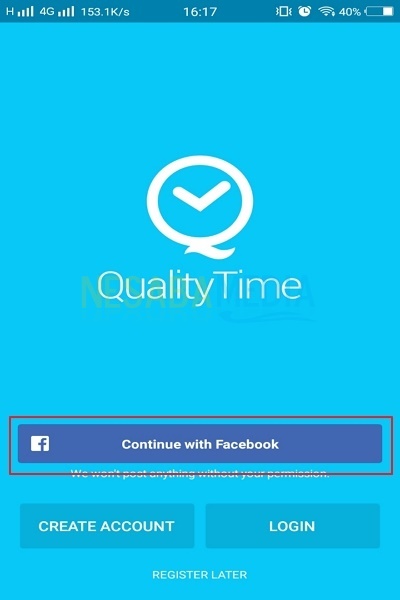3 sposoby na przezwyciężenie 100% wykorzystania procesora w Windows 7, 8 i 10 dla początkujących
Czy komputer lub komputer działa wolno? Nawet jeśli komputer działa bez otwierania żadnych aplikacji, komputer nagle zawiesza się lub ulega awarii?
Przyczyną może być wiele czynników 100% wykorzystania procesora. W rzeczywistości nie trzeba tego robićmartwić się o. Ale jeśli nie uruchamiasz programu ani aplikacji, ale otrzymujesz ostrzeżenie. Musisz być czujny, ponieważ procesor może się przegrzać.
W rzeczywistości problem z komputerem lub komputerem wydaje się być powolnyma wiele przyczyn, z których jedną jest zjawisko 100% wykorzystania procesora na komputerze. Ale nie martw się, w tym artykule omówimy sposób radzenia sobie ze 100% zużyciem procesora w systemie Windows 10, 8 lub Windows 7.
Jak przezwyciężyć użycie procesora 100% w systemie Windows
Jednostka centralna (CPU) jest składnikiemnajważniejsza i najważniejsza rzecz w urządzeniu komputerowym. Funkcje procesora przetwarzają dane otrzymane z oprogramowania. Jeśli zostanie to porównane, procesor jest mózgiem komputera. Bez tego sprzętu komputer nie może działać tak, jak powinien.
100% wykorzystania procesora to wiele osób, które tego doświadczają. Zazwyczaj ten problem występuje na komputerach lub komputerach z systemem operacyjnym Windows, które były długo instalowane i rzadko są czyszczone.
1. Przezwyciężyć użycie procesora dzięki wyłączeniu wyszukiwania systemu Windows
1. Najpierw wpisz Usługi w wyszukiwaniu, po zastosowaniu Usługi znaleziono, a następnie kliknij aplikację. Zobacz przykład na zdjęciu.

2. Lub możesz także otworzyć aplikację Usługi tak przy okazji, naciśnij Windows + R.
3. Następnie wpisz usługi.msc, a następnie kliknij OK. Zobacz przykład na zdjęciu.

4. Następnie wyszukaj Wyszukiwanie systemu Windows. Zobacz przykład na zdjęciu.

5. Następnie kliknij dwukrotnie Wyszukiwanie systemu Windowslub możesz także kliknąć prawym przyciskiem myszy Wyszukiwarkę Windows, a następnie kliknąć Właściwości.
6. Po kliknięciu prawym przyciskiem myszy Windows SerachSpójrz na Typ skryptu Możesz zmienić status typu skryptu na Wyłącz, a następnie kliknij Przestań, a następnie kliknij OK. Zobacz przykład na zdjęciu.

2. Pokonaj dysk 100% procesora dzięki wyłączeniu Windows Update
Jak radzić sobie ze 100% dyskiem procesora z wyłączeniem usługi Windows Update jest prawie tak samo jak z wyłączeniem wyszukiwania systemu Windows, następujące kroki:
1. Najpierw wpisz Usługi w wyszukiwaniu, po zastosowaniu Usługi znaleziono, a następnie kliknij aplikację.

2. Lub możesz także otworzyć aplikację Usługi tak przy okazji, naciśnij Windows + R.
3. Następnie wpisz usługi.msc, a następnie kliknij OK.

4. Następnie wyszukaj Windows Update. Zobacz przykład na zdjęciu.

5. Następnie kliknij dwukrotnie Windows Updatelub możesz także kliknąć prawym przyciskiem myszy Wyszukiwarkę Windows, a następnie kliknąć Właściwości
6. Po kliknięciu prawym przyciskiem myszy Windows UpdateSpójrz na Typ skryptu Możesz zmienić status typu skryptu na Wyłącz, a następnie kliknij Przestań, a następnie kliknij OK. Zobacz przykład na zdjęciu.

3. Pokonaj dysk 100% procesora dzięki wyłączeniu Superfetch
Jak poradzić sobie ze 100% dyskiem procesora z wyłączonym superpobierzem prawie tak samo jak 2 powyższe sposoby, wykonaj następujące kroki:
1. Najpierw wpisz Usługi w wyszukiwaniu, po zastosowaniu Usługi znaleziono, a następnie kliknij aplikację.

2. Lub możesz także otworzyć aplikację Usługi tak przy okazji, naciśnij Windows + R.
3. Następnie wpisz usługi.msc, a następnie kliknij OK.

4. Następnie wyszukaj Superfetch. Zobacz przykład na zdjęciu.

5. Następnie kliknij dwukrotnie Superfetchlub możesz także kliknąć prawym przyciskiem myszy Wyszukiwarkę Windows, a następnie kliknąć Właściwości. Zobacz przykład na zdjęciu.

6. Po kliknięciu prawym przyciskiem myszy SuperfecthSpójrz na Typ skryptu Możesz zmienić status typu skryptu na Wyłącz, a następnie kliknij Przestań, a następnie kliknij OK. Zobacz przykład na zdjęciu.

Istnieją również inne sposoby wyłączenia funkcji Superfetch:
1. Naciśnij Windows + R. na twojej klawiaturze.
2. Następnie wpisz exe stop superfetch następnie kliknij OK. Zobacz przykład na zdjęciu.

Wysokie użycie procesora nie zawsze jest złą wiadomością. Ponieważ wysokie użycie procesora wskazuje, że procesor może pracować do maksymalnego progu.
Zatem 3 sposoby na przezwyciężenie zużycia procesora 100%. Oczywiście istnieje wiele innych sposobów radzenia sobie z pełnym wykorzystaniem procesora. Mam nadzieję, że powyższa dyskusja pomoże znajomym w przezwyciężeniu problemu 100% wykorzystania procesora. Mamy nadzieję, że dzięki powyższym 3 sposobom możesz przezwyciężyć 100% wykorzystania procesora na laptopie / komputerze z systemem Windows.